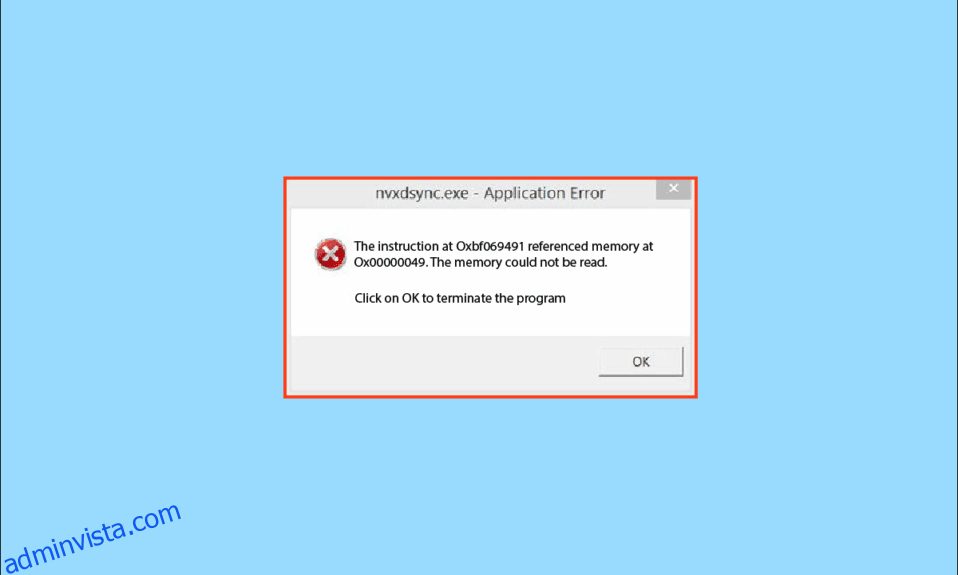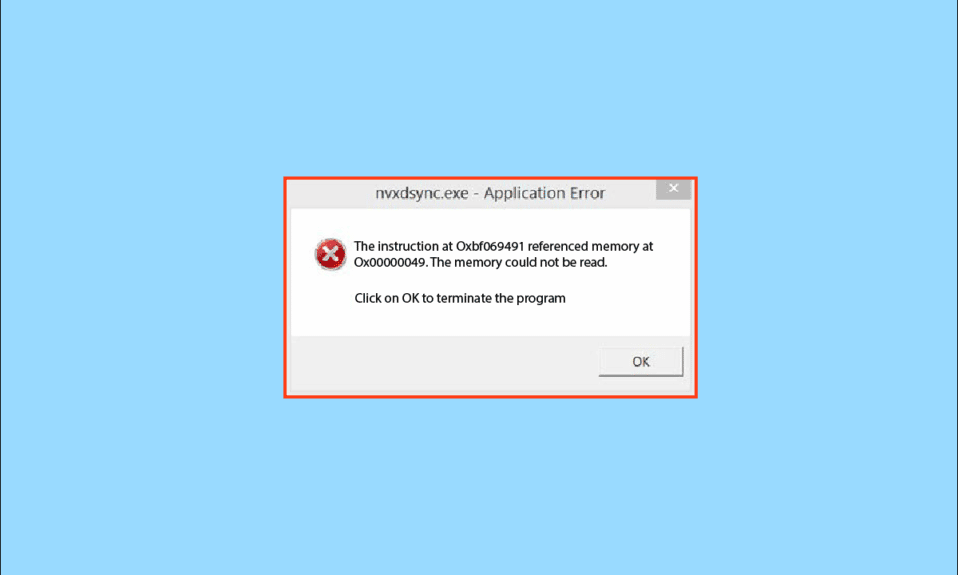
Nyxdsync.exe är en fil som är en del av NVIDIA-drivrutinskomponenten. Den här filen finns i mappen C:Program FilesNVIDIA Corporation Display. Många användare hittar Nyxdsync Exe-fel på sina datorer. För att förstå vad som är Nvxdsync-fel, låt oss förstå varför detta nvxdsync exe-fel uppstår på din dator och hur man åtgärdar det.

Innehållsförteckning
Så här fixar du Nvxdsync exe-fel i Windows 10
Det kan finnas olika orsaker till att detta fel uppstår. Några av de möjliga orsakerna nämns nedan.
- eftersläpning av föraren
- Problem med bearbetning av grafikkort
- Föråldrade drivrutiner
- Fel orsakade av felaktiga drivrutiner
- Skadlig programvara eller ett virus
- Skadade systemfiler
Följande guide ger dig metoder för att fixa Nvxdsync Exe-fel.
Metod 1: Starta om datorn
För det mesta är Nvxdsync Exe-felet inte ett stort hot mot din dator. Förarens eftersläpning kan lätt utlösa detta fel. Du kan undvika detta genom att helt enkelt starta om din dator.
1. Klicka på knappen Startmeny.

2. Klicka på alternativet Power.

3. Klicka på Starta om.

4. Vänta tills systemet startar om och vänta en stund.
Metod 2: Ändra Windows-tema
Nvxdsync.exe-fel uppstår under grafikkortets bearbetning av 3D-filer; felet kan vara en fördröjning som upplevs av Windows. Du kan lösa detta fel genom att ändra Windows-temat till grundläggande.
1. Högerklicka på skrivbordet och klicka på Anpassa.

2. Från menyn till vänster klickar du på Tema.

3. Från alternativet Ändra tema väljer du ett grundläggande Windows-tema.

Metod 3: Uppdatera NVIDIA-drivrutinen
En föråldrad NVIDIA drivrutinen kan också orsaka nvxdsync exe-fel. Du kan lösa det här problemet genom att uppdatera drivrutinen från enhetshanteraren. Läs vår guide om 4 sätt att uppdatera grafikdrivrutiner i Windows 10.

Metod 4: Installera om NVIDIA-drivrutinen
Om NVIDIA-drivrutinen fortsätter att orsaka problem kanske du vill avinstallera och installera om NVIDIA-drivrutinen. Läs vår guide om hur du avinstallerar och installerar om drivrutiner på Windows 10.

Metod 5: Stoppa NVIDIA Driver Display Service
Du kan lösa Nvxdsync Exe-felet genom att inaktivera NVIDIA Driver Display-tjänsten. Du kan följa dessa enkla steg för att inaktivera NVIDIA-drivrutinsvisningstjänsten.
1. Tryck på Windows + R för att öppna Kör-prompten.
2. I Kör-prompten skriver du services.msc och klickar på OK.

3. Leta upp NVIDIA Display Driver i fönstret Tjänster.
4. Dubbelklicka på NVIDIA Display Driver.
5. Ställ in starttyp som Inaktiverad.
6. Starta om datorn.
Metod 6: Kör Microsoft Safety Scanner
Ofta kan filen Nyxdsync.exe innehålla ett virus eller skadlig kod. Om filen är ett virus kan detta vara ett hot mot ditt system. Du kan försöka använda Microsoft Safety Scanner för att åtgärda problemet som orsakas av filen nyxdsync.exe. Följ dessa enkla steg för att använda Microsoft Safety Scanner.
Obs: Du kan hitta filen Nyxdsync.exe i mappen Display i NVIDIA Program Files. Om du inte hittar filen Nyxdync.exe kan felet orsakas av skadlig programvara.
1. Ladda ner Microsoft Safety Scanner.

2. Efter nedladdning, kör installationsfilen MSERT.exe. Följ installationsinstruktionerna och klicka på alternativet Nästa >.

3. Välj en typ av skanning och den mapp du vill skanna och klicka på alternativet Nästa >.

4. Vänta tills skanningen är klar och starta om datorn.
Obs: Om Microsoft Safety Scanner hittar skadlig programvara i filen kommer den att ta bort den från din dator.
Metod 7: Kör skanning av skadlig programvara
Om Nvxdsync Exe-felet orsakas av skadlig programvara kan du också prova att utföra en genomsökning. Du kan kolla in Hur kör jag en virussökning på min dator? Och guiderna Hur man tar bort skadlig programvara från din dator i Windows 10 för att förstå hur man tar bort skadlig programvara från din dator.

Metod 8: Ta bort Nvxdsync.exe-fil permanent
Så här fixar du nvxdsync exe-felet genom att permanent ta bort filen.
1. Högerklicka på Start-menyn och klicka på Aktivitetshanteraren.

3. Leta reda på NVIDIA-drivrutinsprocessen i Aktivitetshanteraren.
4. Högerklicka på NVIDIA-drivrutinsprocessen och välj Avsluta uppgift.

5. Stäng fönstret och skriv Nvxdsync.exe i sökfältet i Windows.
6. Navigera till filplatsen och radera filen manuellt.
Metod 9: Reparera systemfiler
Om ingen av metoderna fungerar för dig, försök att utföra en SFC-skanning på din dator. SFC scan kommer att leta efter skadade systemfiler och åtgärda problemet. Läs vår guide om hur du reparerar systemfiler på Windows 10.

Vänta tills skanningen är klar och starta om datorn.
Vanliga frågor (FAQs)
Q1. Är Nyxdsync.exe-filen ett virus?
Ans. Nej, filen Nyxdsync.exe är inte ett virus i sig; den här filen kan dock infekteras av skadlig programvara och orsaka hot mot systemet.
Q2. Hur tar jag bort filen Nyxdsync.exe från min dator?
Ans. Det finns många sätt att ta bort filen Nyxdsync.exe från din dator. Du kan till och med helt enkelt ta bort den här filen efter att ha hittat den.
Q3. Vad orsakar Nyxdsync.exe-felet?
Ans. Det kan finnas olika sätt för Nyxdsync.exe-felet att uppstå på din dator. Orsakerna inkluderar en systemfördröjning, skadlig programvara eller till och med ett systemfilfel.
***
Vi hoppas att den här guiden var till hjälp och att du kunde fixa nvxdsync exe-felet på din dator. Kommentera och låt oss veta vilken metod som fungerade bäst för dig. Dessutom, om du har några frågor eller förslag, dela dem gärna med oss.